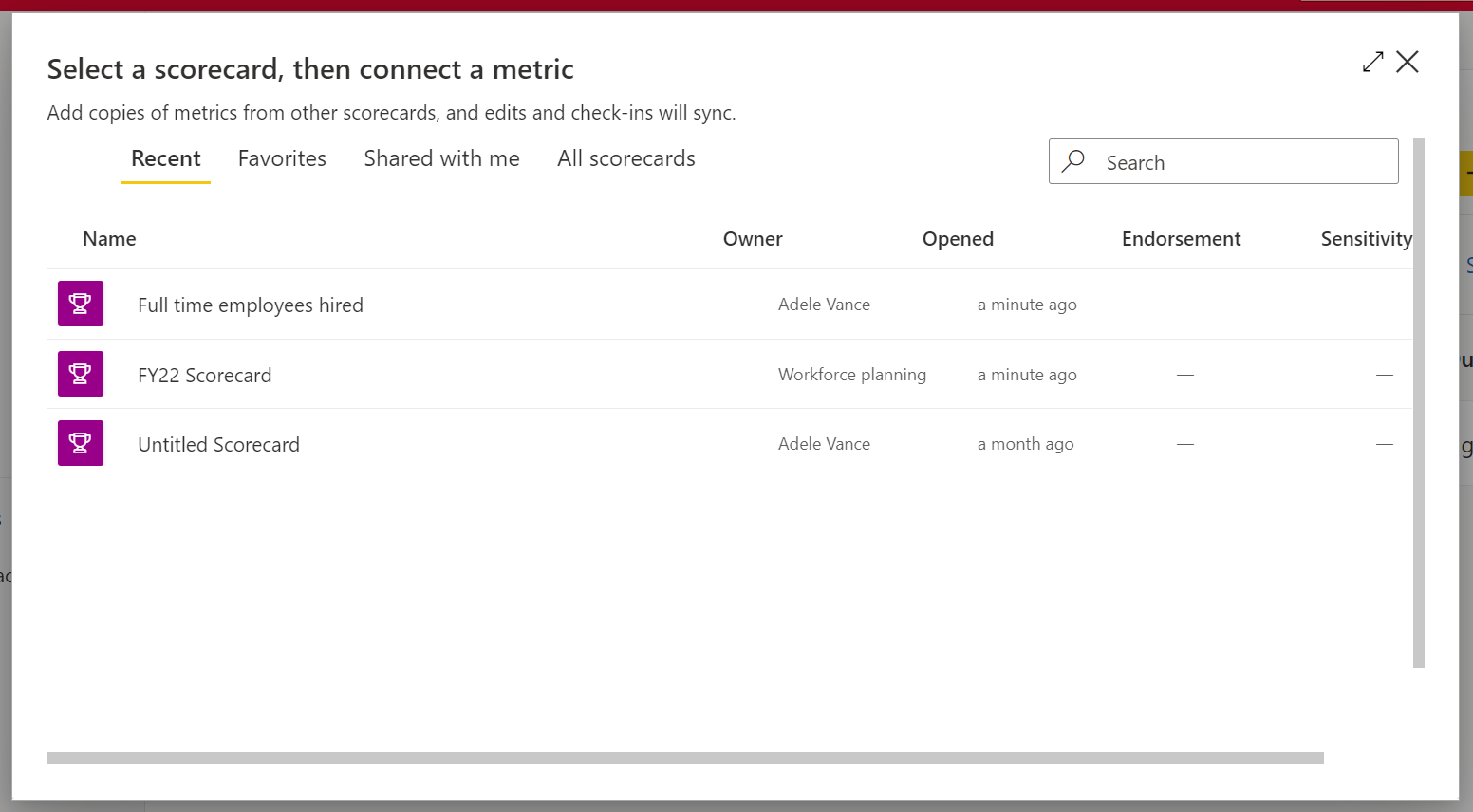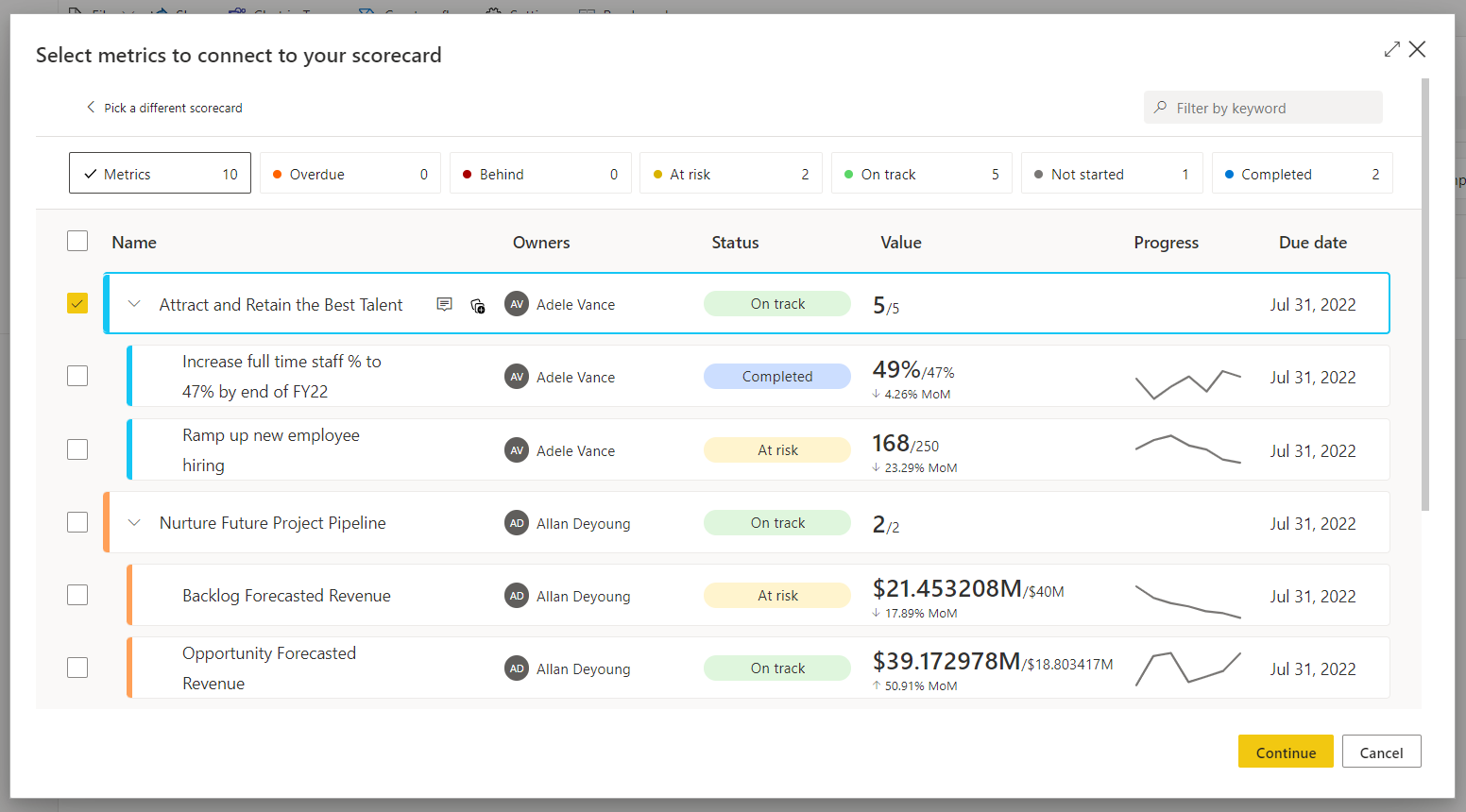Membuat metrik tertaut di layanan Power BI (pratinjau)
BERLAKU UNTUK: Power BI Desktop layanan Power BI
Dengan metrik tertaut, Anda dapat menampilkan metrik yang sama pada beberapa kartu skor, di beberapa ruang kerja. Semua check-in, pengeditan, dan pembaruan tercermin di semua lokasi metrik, sehingga Anda tidak perlu membuat metrik duplikat untuk melacak hal yang sama. Misalnya, di banyak organisasi, tim kepemimpinan memiliki kartu skor, dan setiap departemen memiliki kartu skor sendiri dengan metrik dari tim kepemimpinan, bersama dengan metrik lain yang relevan dengan departemen mereka. Dengan fitur ini, Anda sekarang dapat menautkan metrik tersebut ke sejumlah kartu skor dan membuatnya sinkron secara otomatis.
Jika Anda menautkan beberapa metrik sekaligus, hubungan induk-anak dan urutan metrik dari kartu skor sumber dipertahankan dalam kartu skor tujuan. Dan Anda dapat menggunakan opsi Atur Untuk Semua untuk menerapkan izin ke metrik turunan pada kartu skor sumber, bahkan jika ada metrik tertaut di antara induk dan turunan.
Izin
Katakanlah Anda memiliki akses build ke kartu skor, yang berarti Anda dapat membuat konten dengan data yang terkait dengan kartu skor. Anda dapat menautkan metrik dari kartu skor tersebut ke kartu skor apa pun yang dapat Anda edit aksesnya. Hanya pengguna yang memiliki akses tampilan ke metrik sumber yang dapat melihat metrik tertaut.
Membuat metrik tertaut
Buka kartu skor dan pilih Edit
Pilih tombol Baru .
Pilih Tautkan ke metrik yang sudah ada (pratinjau).
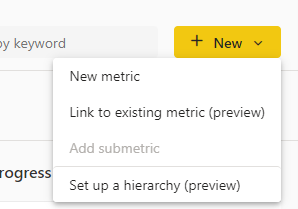
Pilih kartu skor yang berisi metrik yang ingin Anda tautkan dari daftar yang disediakan.
Pilih metrik yang ingin Anda sertakan dalam kartu skor ini.
Pilih Lanjutkan. Metrik tertaut muncul pada kartu skor ini.
Check-in dan edit metrik tertaut
Anda dapat menambahkan check-in langsung dari metrik tertaut jika Anda memiliki izin untuk memeriksa metrik sumber. Check-in tercermin dalam semua kartu skor yang berisi metrik tertaut dan metrik sumber.
Anda hanya dapat mengedit dalam metrik sumber. Anda dapat menavigasi dari metrik tertaut ke metrik sumber. Pilih Buka metrik sumber dari menu luapan metrik tertaut.

Pengeditan tercermin dalam semua kartu skor yang berisi metrik tertaut.
Detail metrik tertaut
Anda bisa melihat nama dan tautan ke kartu skor sumber di panel Detail.
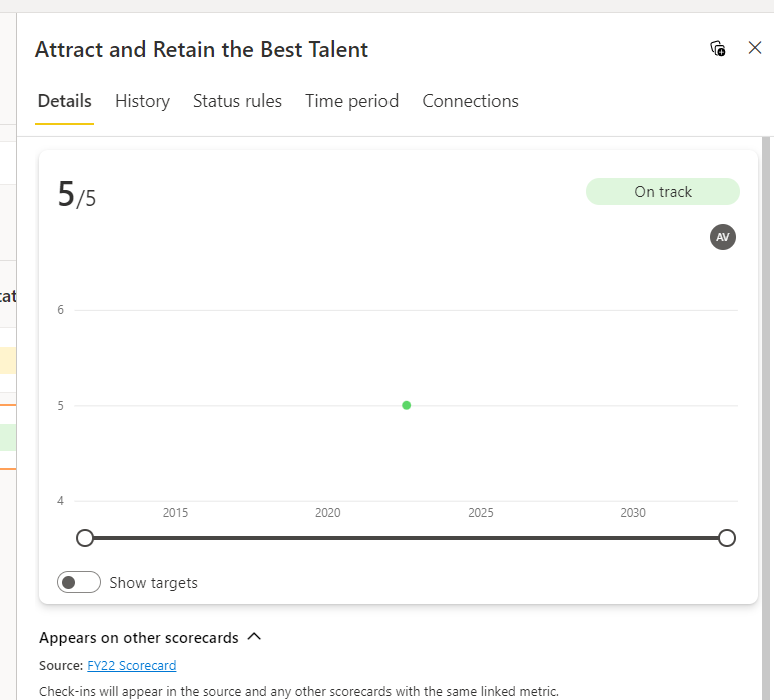
Anda juga dapat melihat informasi ini di panel Koneksi ion.
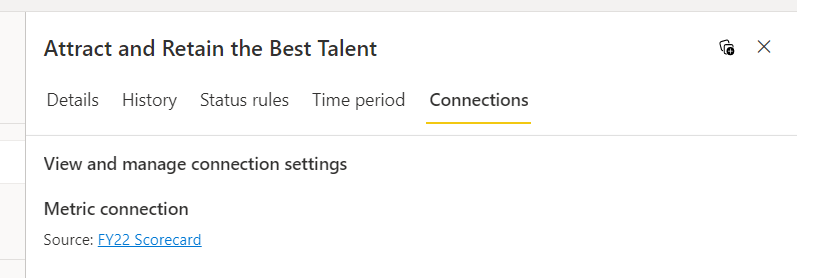
Pertimbangan metrik tertaut
Metrik dan hierarki tertaut
Jika Anda memfilter kartu skor berdasarkan hierarki, metrik tertaut tidak difilter. Mereka terus menunjukkan nilai aslinya. Check-in ke metrik tertaut tidak diizinkan pada kartu skor anak hierarkis.
Metrik dan rollup tertaut
Jika Anda menautkan metrik rollup ke kartu skor yang berbeda, metrik tersebut terus menampilkan nilai terhitungnya dari kartu skor sumber dan tidak memperhitungkan metrik turunan apa pun pada kartu skor tujuan. Selain itu, jika metrik tertaut adalah anak dari metrik rollup, metrik tersebut tidak disertakan dalam perhitungan induk.
Konten terkait
- Mulai menggunakan metrik di Power BI
- Membuat kartu skor dan metrik manual di Power BI
- Membuat metrik tersambung di Power BI
Ada pertanyaan lagi? Coba Power BI Community.